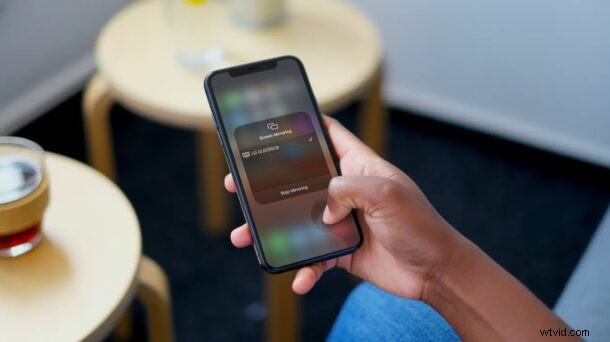
Wist je dat je je iPhone of iPad kunt spiegelen naar veel moderne LG TV's? Net zoals je het iPhone-scherm spiegelt naar een Apple TV-apparaat, ondersteunen veel moderne smart-tv's ook rechtstreeks de mogelijkheid om een apparaatscherm rechtstreeks naar hen te spiegelen.
Als je erover hebt nagedacht om een Apple TV aan te schaffen om het scherm van je iPhone te spiegelen of om Apple TV+ programma's en films op je tv te bekijken, houd dan vol, want je tv-model ondersteunt deze functies mogelijk al, en als je op de markt bent voor een nieuwe tv kun je sowieso een smart-tv kiezen die ook AirPlay-mirroring ondersteunt.
We leven momenteel in het tijdperk van slimme tv's die u direct toegang geven tot streamingdiensten zoals Netflix, Hulu, Disney+, enz. Als je de afgelopen jaren een LG TV hebt gekocht, is de kans groot dat je geen apart Apple TV-apparaat nodig hebt. Dit komt omdat Apple de Apple TV-app en AirPlay 2-ondersteuning naar LG TV's heeft gebracht vanaf de 2018-modellen. Dat klopt, dit betekent dat u zich geen zorgen meer hoeft te maken over het uitgeven van apart geld aan een Apple TV settopbox-apparaat.
Op dit moment ben je waarschijnlijk te enthousiast om deze functie zelf uit te proberen. Dus laten we u op weg helpen, want we laten u zien hoe u uw iPhone gemakkelijk kunt spiegelen naar een LG TV.
Hoe u uw iPhone kunt spiegelen naar LG TV
Eerst en vooral moet u ervoor zorgen dat uw LG OLED TV op de nieuwste firmware draait, aangezien ondersteuning voor Apple TV en AirPlay 2 is toegevoegd via een software-update op oudere modellen. U kunt dit doen door naar Instellingen -> Algemeen -> Over deze tv te gaan. Automatische updates zijn standaard ingeschakeld en moeten worden bijgewerkt zolang uw tv is verbonden met internet en u de update-instelling niet hebt gewijzigd. Als u klaar bent, volgt u de onderstaande stappen:
- Toegang tot het iOS Control Center op uw iPhone. Op iPhones met Face ID kan dit worden gedaan door vanuit de rechterbovenhoek naar beneden te vegen. Op iPhones met Touch ID kun je hetzelfde doen door vanaf de onderkant omhoog te vegen.
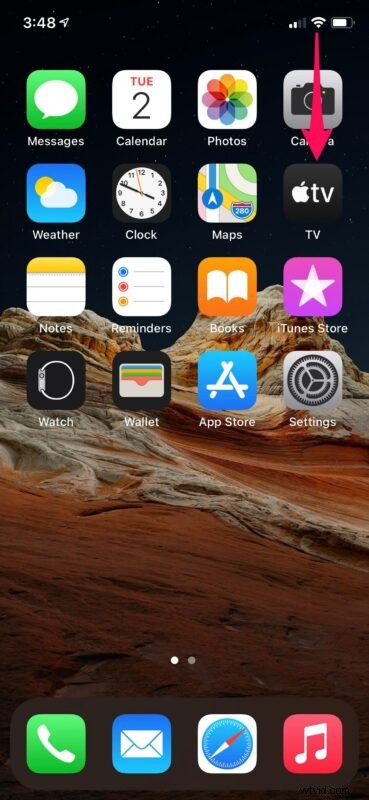
- Tik nu op de optie "Screen Mirroring" in het Control Center naast de schuifregelaar voor helderheid, zoals hieronder weergegeven.
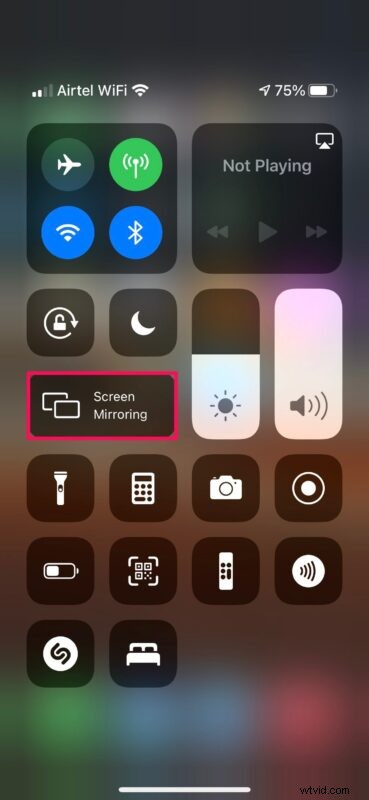
- Uw LG OLED TV wordt weergegeven in de lijst met AirPlay-apparaten onder Screen Mirroring. Tik erop om de AirPlay-verbinding te starten.
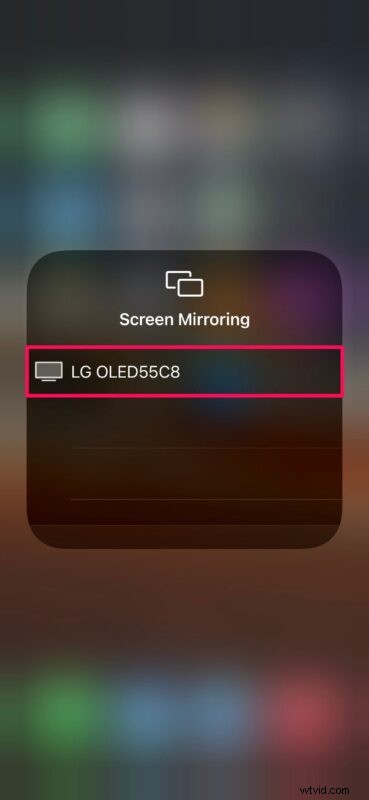
- Eenmaal aangesloten, weerspiegelt uw LG OLED-tv het scherm van uw iPhone. Om deze sessie op elk gewenst moment te beëindigen, tikt u eenvoudig op "Stop Mirroring" in het Control Center-menu.
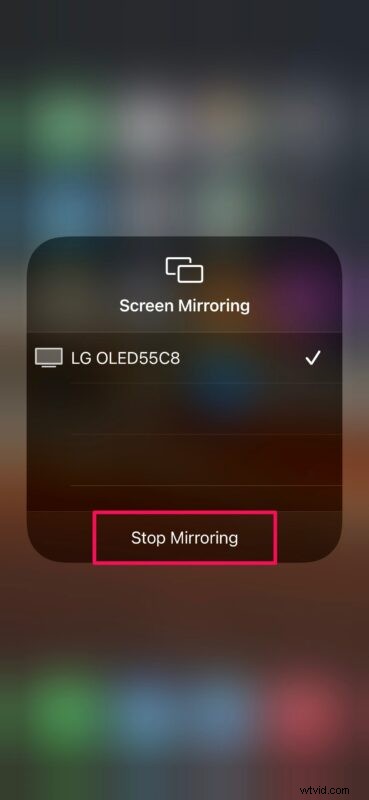
Dat is zo ongeveer alles wat u hoeft te doen. Zo eenvoudig is het om het scherm van je iPhone te spiegelen op een ondersteunde LG TV.
Uit onze ervaring blijkt dat er enige vertraging is tussen uw invoer en wat er op uw tv wordt weergegeven. Het valt het meest op wanneer u door de menu's navigeert. Daarom is het niet bepaald ideaal om je mobiele games op het grote scherm te spelen.
Natuurlijk hebben we ons in dit artikel gefocust op de LG tv's uit 2018 en later. Houd er echter rekening mee dat Apple TV en AirPlay 2 ook worden ondersteund door bepaalde nieuwere modellen in de LG NanoCell- en LG UHD-line-up, evenals door vele smart-tv's van Sony, Samsung en Vizio. Om dit zelf te bevestigen, kijkt u of u uw model kunt vinden in deze lijst met ondersteunde tv's. Als u op zoek bent naar een nieuwe tv, kunt u op Amazon zoeken naar specifieke tv-modellen met AirPlay-ondersteuning om mirroring en andere geweldige functionaliteit.
Sommige modellen hebben mogelijk alleen ondersteuning voor de Apple TV-app, maar als je geluk hebt, ondersteunt je tv-model mogelijk ook AirPlay 2. Het is ook de moeite waard om erop te wijzen dat de Apple TV-app beschikbaar is op de PlayStation 4 en PlayStation 5 zonder AirPlay 2-functies.
Wat vindt u van AirPlay-integratie in smart-tv's? Gebruik je deze geweldige functies die voor jou beschikbaar zijn? Laat het ons weten in de reacties.
FTC:deze site maakt gebruik van gelieerde links, alle inkomsten die met dergelijke links worden gegenereerd, gaan rechtstreeks naar de ondersteuning van de site.
